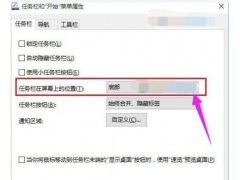合适的显示器亮度对保护我们的眼睛有很重要的意义!那么平时对于显示器的亮度你是如何调节的呢?
是通过显示器上面的实体按钮调节,还是通过Windows系统来调节呢?
Windows10系统电脑虽然能够调节大多数显示器的背光,但它通常不支持外置显示器(台式机),同时也缺乏管理多台显示器亮度的能力,无法让多个显示器统一的亮度!
Twinkle Tray
Twinkle Tray是一款开源免费的显示器亮度调节管理小工具,支持多台显示器管理、支持外置显示器。
它直接将调节显示器亮度的功能融入了电脑右下角的托盘中,就和调节音量一样简单,点击托盘图标就可以随意调整多台显示器的亮度。
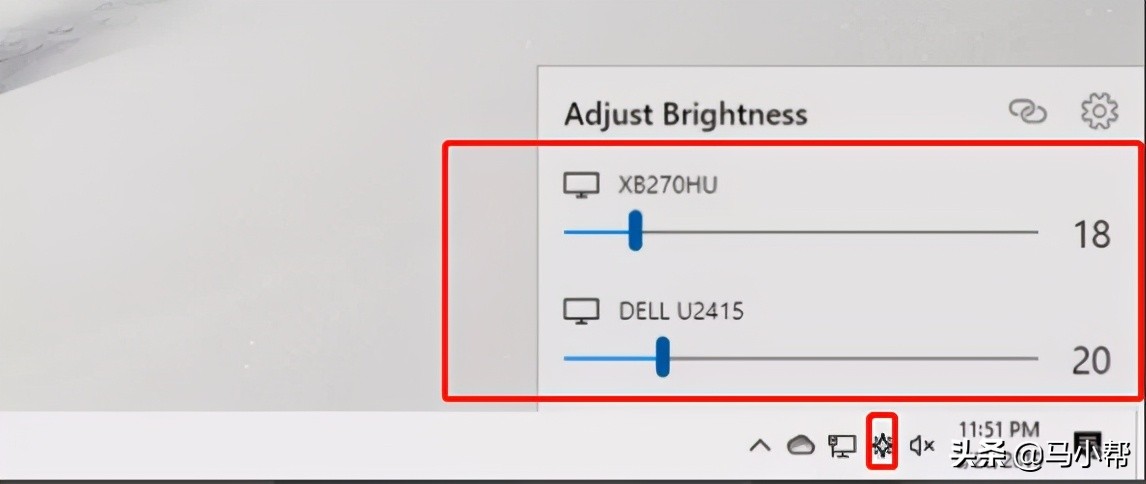
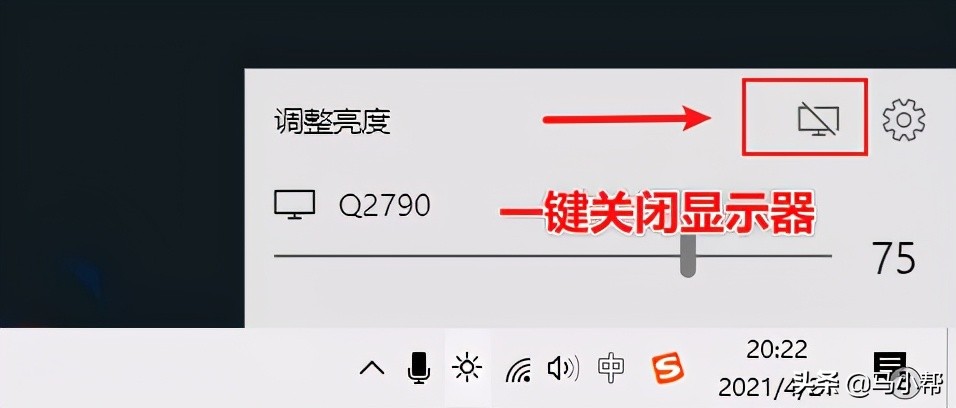
在软件的设置界面,你还可以配置快捷键,用键盘来快速调整亮度和关闭显示。
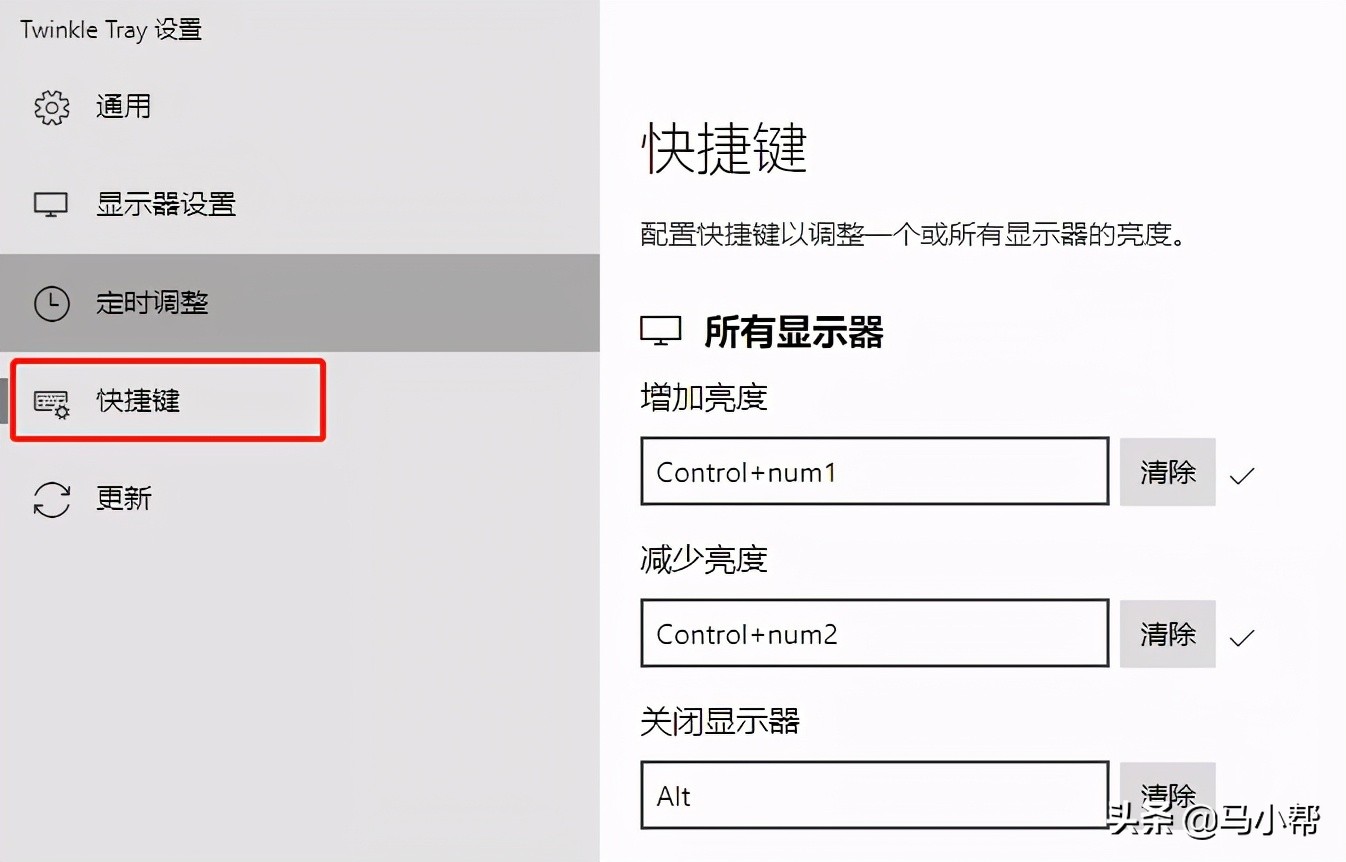
软件还拥有定时调整屏幕亮度的功能,比如晚上工作环境光比较暗,就定时将显示器亮度也调暗。
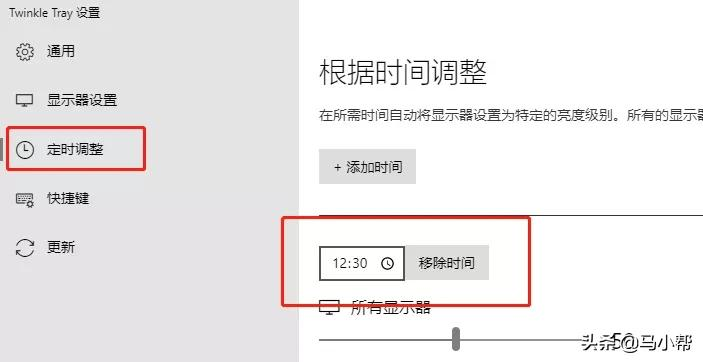
软件默认英文界面,需要你在设置中将语言改为简体中文!
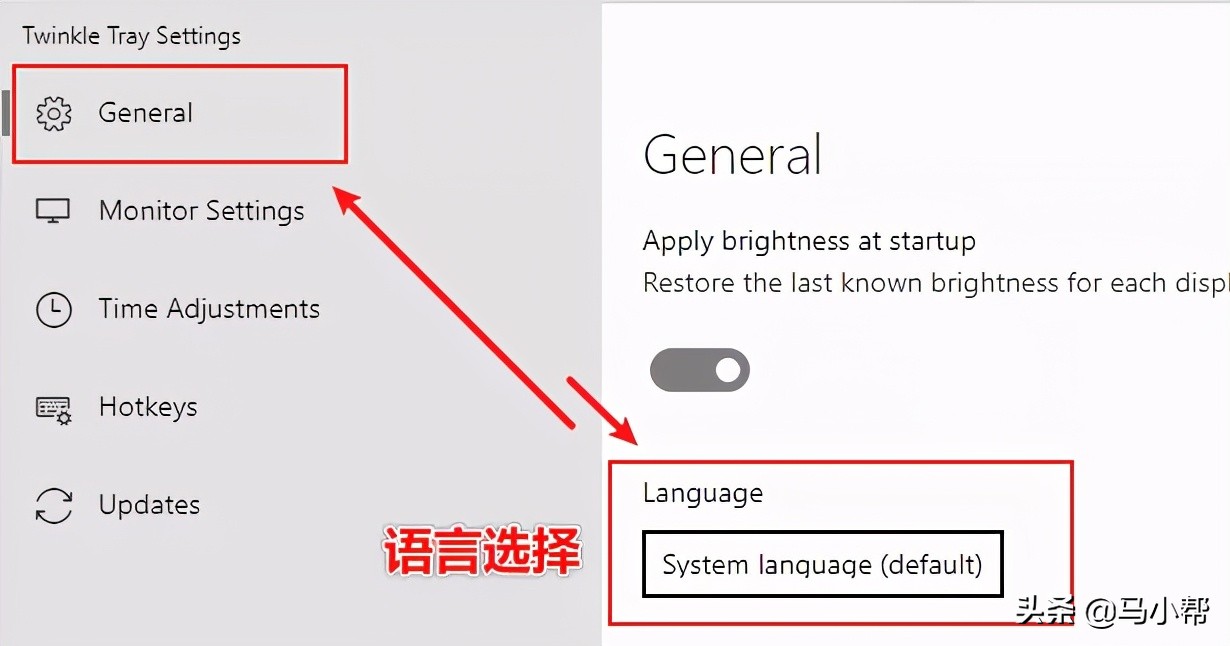
注意事项:
1,Twinkle Tray使用DDC / CI和WMI与您的显示器通信,如果你发现你显示器无法调节,可能是DDC / CI 功能 没有开启。
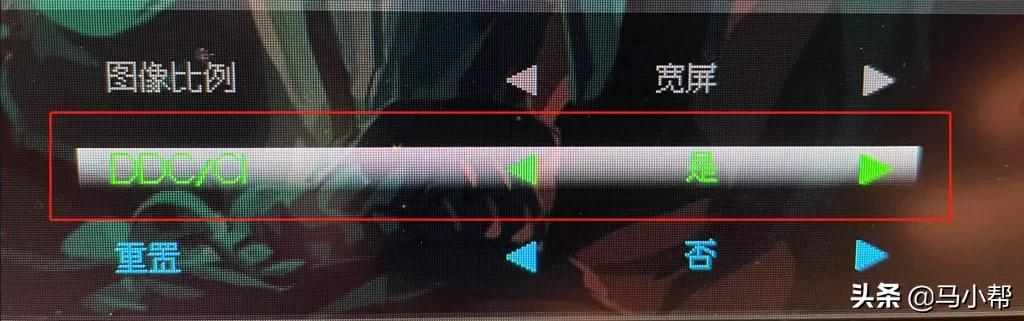
2,VGA可能不兼容、显示器扩展坞可能不兼容、AMD Radeon控制面板可能会干扰闪烁托盘,确保未启用”自定义颜色”!
最后,软件开源免费,与Win10系统无缝融合,让你调节显示器亮度和调节音量一样方便简单,多台显示器也能方便统一管理。力荐!!